上一篇
电脑安全🔑便捷操作|快速教你关闭开机密码,让电脑使用更顺畅
- 问答
- 2025-08-20 01:37:35
- 5
🏷️ 核心关键词: 关闭开机密码、移除登录密码、Windows自动登录、Mac自动登录、电脑快速启动、netplwiz命令、用户账户设置、系统偏好设置、本地账户、微软账户、提升开机效率、免密登录、账户密码策略、安全警告⚠️
📝 便捷操作要点:
对于 Windows 系统 (Win10 / Win11):

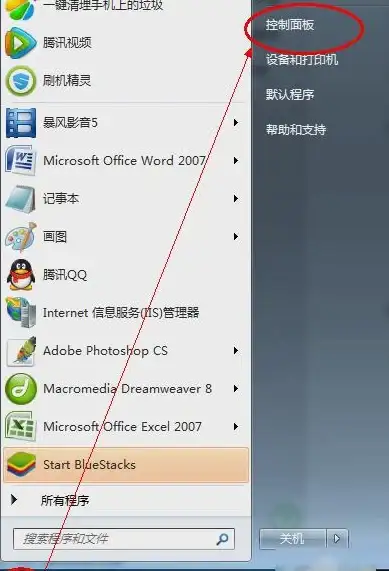
- 快捷键:按下
Win + R键,打开“运行”对话框。 - 关键命令:输入
netplwiz或control userpasswords2,然后按回车。🚀 - 取消勾选:在弹出的“用户账户”窗口中,选中您的用户名,然后取消勾选“要使用本计算机,用户必须输入用户名和密码”选项。
- 确认密码:点击“应用”后,系统会弹出窗口要求您输入并确认当前密码。🔑
- 最终重启:点击“确定”保存设置,重启电脑后即可生效。
对于 macOS 系统:
- 打开设置:点击屏幕左上角苹果菜单 -> “系统偏好设置” -> “用户与群组”。🍎
- 点击锁头:点击左下角的锁头图标,输入密码解锁后进行更改。
- 选择用户:在左侧列表中选择您的管理员账户。
- 关闭自动登录:点击“登录选项”,将“自动登录”功能设置为关闭状态。 (注意:若需关闭密码,实为开启此功能并选择您的账户,但会要求输入密码)。
- 更常见的是设置自动登录,这同样能达到免输入密码开机的效果,但会降低安全性。
⚠️ 重要安全提示:
- 风险自知:关闭开机密码会降低设备的安全性,任何人都可以物理访问并直接进入你的系统和所有文件。🚨
- 适用场景:仅建议在家庭等可信的私人环境中使用,绝对不要在办公或公共电脑上操作!
- 替代方案:可以考虑使用 Windows Hello PIN码 或 指纹/面部识别 🎯,它们比传统密码更方便,且安全性更高。
- 微软账户注意:若使用微软账户登录,上述
netplwiz方法可能仍需你设置一个“空密码”或本地凭证,过程略有不同。
希望这些关键词和要点能帮到你!💻
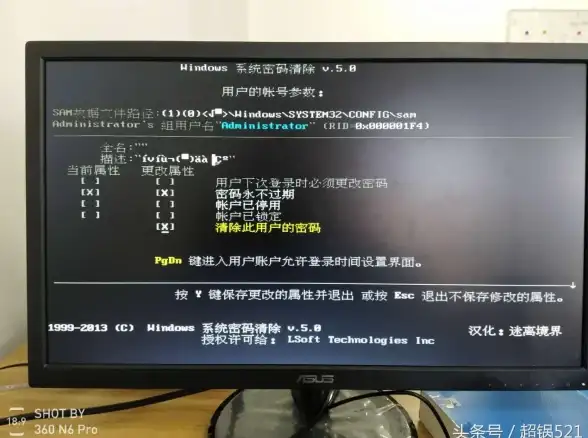
本文由 禾俊捷 于2025-08-20发表在【云服务器提供商】,文中图片由(禾俊捷)上传,本平台仅提供信息存储服务;作者观点、意见不代表本站立场,如有侵权,请联系我们删除;若有图片侵权,请您准备原始证明材料和公证书后联系我方删除!
本文链接:https://cloud.7tqx.com/wenda/670269.html







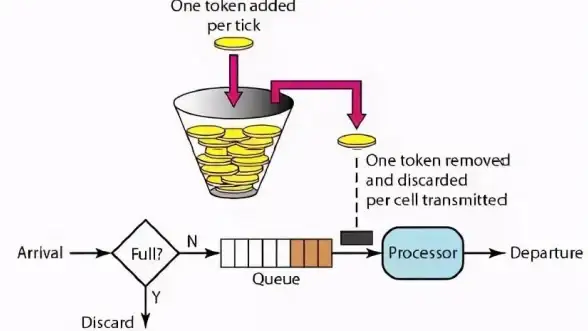

发表评论